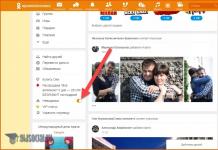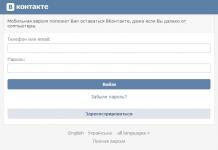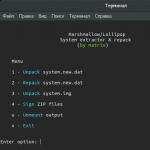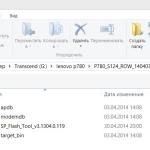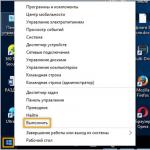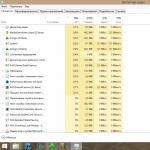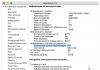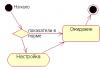Социальные сети в мире на сегодняшний день занимают занимают огромную часть жизни населения нашей планеты. Рунет не является исключением, самая популярная соц. сеть у нас сейчас Вконтакте. Именно о том как сделать виджет группы Вконтакте WordPress сайте или блоге и будет идти речь.
Итак, для начала что бы сделать виджет группы Вконтакте WordPress у вас должна быть эта самая группа, я думаю с этим все ясно. , было изучено ранее. Что нам даст группа социальной сети на нашей странице? Ну во первых это придаст жизни вашей странице, во вторых это полезно при продвижении сайта, и наконец это принесет вам дополнительный трафик на ваш ресурс в интернете.
Как установить виджет сообщества Вконтакте?
Что бы не тягать вас по ресурсу Вконтакте и не расписывать где найти этот самый код виджета сделаем проще, заходим в поиск и вбиваем в поисковую строку: «виджет сообщества Вконтакте»

Прочитав сие написание приходим к выводу что данный виджет будет нам полезен поэтому продолжим рассматривать сами настройки. Разобьем форму на несколько пунктов и разберем каждый из них по отдельности.
Настройки виджета сообщества Вконтакте:

- Придуманная вами ранее ссылка, она индивидуальна для каждой группы, при переходе в ваше сообщество, ссылку можно легко скопировать с адресной строки браузера, и забиваем ее именно в поле №1.
- Что будет отображаться на вашем сайте в виджете группы. Предпочтительнее это будут люди подписанные на нее но тут решать только вам.
- Размер рамки виджета отображаемый на вашем сайте, ширину нужно подбирать в зависимости от ширины вашего сайт бара или места расположения кода.
- Настройки цветов, по умолчанию стоят настройки присущее социальной сети Вконтакте, вы же можете поексперементировать с ними самостоятельно.
- При редактировании каждого из выше перечисленных полей код для вставки будет автоматически корректироваться под ваши нужды.
- Точная картинка которая будет у вас на сайте после вставки кода виджета группы.
Немного поигравшись с настройками вы выберите для себя подходящий именно вам.
Как вставить виджет группы Вконтакте WordPress
Определившись с дизайном вашего виджета, переходим непосредственно к вставке кода на страницы вашего сайта.
Заходим в Вкладка «Внешний вид», затем «Виджеты» и выбираем блок в котором должна отображаться наша группа, затем перетаскиваем туда виджет типа «Текст» и вносим туда код отредактированный нами ранее, для примера это будет выглядеть вот так:

Так как стандартная форма комментариев в WordPress очень неудобна и занимает у посетителей сайта много времени, то лучше заменить стандартные комментарии на более удобные. Плюс формы комментариев вконтакте в том, что посетителю не надо регистрироваться на сайте а достаточно просто написать свой комментарий и нажать отправить. Здесь покажу как установить комментарии вконтакте на WordPress сайт.
Заходим в Плагины > Добавить новый.
Я буду показывать на примере плагина комментариев вконтакте под названием vkcomments. Справа сверху в строке поиска пишем vkcomments и нажимаем Enter.

Самый первый вариант в поиске это и есть искомый плагин vkcomment, также есть и подобный комментарий Easy Vkontakte connect, но я выбираю VK Comments плагин. Нажимаем на установить справа от названия плагина.

Подтвердите действия на сайте. Вы уверены, что хотите установить этот плагин?
Нажимаем Да.

Установка плагина: VK Comments 1.0. Загрузка архива, извлечение файлов, установка плагина, плагин успешно установлен.
Нажимаем активировать плагин.

Теперь заходим в Настройки > VK Comments. Тут отображены все настройки плагина. ID приложения, ширина, высота, лимит, прикрепления, публикация в статус, минималистичный вид. Теперь необходимо указать ID приложения, а для этого нужно создать приложение вконтакте для отображения комментариев.

Заходим на сайт разработчиков приложений вконтакте по адресу vk.com/dev , далее нажимаем на мои приложения, а далее нажимаем создать приложение. В строку название пишем название для приложения комментариев для сайта на WordPress. Название можете писать любое, оно нужно только вам, чтобы ориентироваться в ваших приложениях вконтакте.


Теперь необходимо подтвердить действие. Вы можете подтверждать действия и получать уведомления с помощью приложения ВКонтакте на вашем мобильном устройстве. Для этого необходимо привязать устройство к странице.
Выбираем ваше мобильное устройство и номер привязанный к вашей странице ВКонтакте и нажимаем привязать устройство, а затем подтвердить по SMS.

Теперь на ваш смартфон придет уведомление с дальнейшими инструкциями.

Мне пришло уведомление, о том, чтобы я подтвердил устройство. Открываем уведомление.

Теперь открыв уведомление на ваш смартфоне или планшете вводим ваш номер телефона, на который придет SMS-код и нажимаем получить код.

На ваш номер придет SMS-код, смотрим его и вводим в приложение в строку код подтверждения и нажимаем отправить код.

Готово. Устройство успешно привязано.

На ваш почтовый ящик также придет уведомление о том, что к вашей странице ВКонтакте привязано новое устройство.

Теперь возвращаемся к созданному приложению комментариев. Выбираем для приложения иконку (не обязательно), пишем описание (не обязательно), выбираем группу приложения - ваш сайт и нажимаем сохранить изменения.


Теперь нажмите на настройки слева в меню, чтобы перейти к настройкам приложения комментариев и узнать ID приложения.

Копируем ID приложения и вставляем его в строку ID приложения в настройках плагина VK Comments.

Прокручиваем теперь вниз настройки приложения, там находится пункт сохранить изменения, нажимаем на него.

Все готово, вы настроили и включили комментарии вконтакте на вашем сайте WordPress.


Поэтому форма комментариев вконтакте будет отображаться так. Посетителю достаточно будет лишь написать свой комментарий и нажить отправить.

Меня многие просили подготовить материал о том как добавить комментарии от социальных сетей Вконтакте и Фейсбук на сайт созданный на движке WordPress. И вот наконец-то я выбрал время и подготовил эту статью. Сразу хочу отметить, что у вас должны быть аккаунты в обеих социальных сетях, если их нет, то сначала зарегистрируйтесь.
Итак, приступим.
Комментарии будем добавлять при помощи специального плагина, который называется Vkontakte API. Также этот плагин позволяет добавить на сайт кнопки социальных сетей. Для установки плагина переходим в консоли управления сайтом в пункт меню «Плагины» и нажимаем кнопку «Добавить новый».
После этого прописываем в поисковой строке название плагина — Vkontakte API и нажимаем клавишу Enter на клавиатуре. Находим наш плагин и жмем кнопку «Установить»

После того как плагин установится, нажимаем по ссылке «Активировать плагин». Теперь нам нужно его настроить.
Настройки плагина
После установки плагина в меню консоли управления сайтом появился новый пункт «Vkontakte API», переходим в него. Перед нами панель настроек. В данной панели 4 вкладки, разберем их по порядку.

Вконтакте
Если мы перейдем во вкладку Вконтакте, то первым делом нас просят указать ID приложения и Защищенный ключ. Дело в том, что для взаимодействия с социальными сетями, как правило, необходимо создавать приложение. Делается это очень просто. Над полями с ID и ключом есть небольшая подсказка, в которой указана ссылка, переходите по этой ссылке

Здесь нам нужно указать название нашего приложения и выбрать тип «Веб-сайт». Название можете указывать любое — его никто кроме вас не увидит. После этого нужно указать адрес нашего сайта и базовый домен, т.е. тот же адрес только без протокола http://. После того как заполнили все пункты, нажимаем кнопку «Подключить сайт»

После этого появится всплывающее окошко с просьбой подтвердить ваши действия при помощи бесплатного сообщения на телефон. Нажимаем кнопку «Получить код» и ожидаем смс. Обычно код приходит в течение нескольких секунд.
Вводим полученный код и жмем кнопку «Отправить код». Все, наше приложение создано! Вот так легко и просто. Никаких настроек здесь делать больше не нужно, просто переходим на вкладку «Настройки» и видим здесь ID приложения и Защищенный ключ, копируем их по очереди и вставляем в соответствующие поля в настройках нашего плагина.


Далее идет блок «Вход» — эта функция позволяет вашим посетителям регистрироваться на сайте через социальную сеть вконтакте. Я лично регистрацию на своем сайте не ставил, но возможно для кого-то эта функция будет полезна.
Следующий блок настроек касается кнопки «Мне нравится». Ниже скриншот, на котором показано как настроена данная кнопка у меня на сайте, можете настроить также или поиграться с настройками самостоятельно.


Какую из кнопок ставить решать вам, можно поставить сразу обе кнопки.
Далее идут настройки кросспостинга, но пока эта функция работает не до конца, и находится в beta тесте, поэтому пока их пропускаем. Спускаемся в самый низ и нажимаем кнопку «Сохранить настройки». Все, с настройками Вконтакте мы закончили, теперь можно перейти на сайт и посмотреть что у нас получилось в итоге.

Теперь переходим на вкладку с настройками социальной сети фейсбук. Здесь настроек меньше, но также нужно создать приложение, чтобы у нас работали комментарии от facebook. В самом начале также как в настройках комментариев от вконтакте есть ссылка на страницу, на которой мы можем создать приложение в фейсбук, переходим по ней.

Здесь может быть два варианта:
1. Если вы не привязывали номер мобильного телефона к facebook, то вам предложат указать номер телефона и подтвердить его через смс. К сожалению, я не могу показать эти настройки т.к. мой номер давно привязан к моему аккаунту, но там нет ничего сложного. Нужно просто указать номер, получить код по смс, ввести этот код и отправить. После этого у вас будет все как во втором варианте.
2. Ваш номер привязан и вы увидите следующую картинку:

Нажимаем по зеленой кнопке «Create a New App», нам откроется всплывающее окошко, в котором нам нужно заполнить некоторые поля (см. скриншот ниже):
1. Придумываем название для нашего приложения. Данное название будет видно только вам, пользователи его не увидят.
2. Придумываем Namespace. Честно говоря, я так и не понял для чего нужен этот пункт. Насколько я понял, это что-то вроде логина, вообщем, здесь нужно указать УНИКАЛЬНОЕ слово латинскими символами (не менее 6). В дальнейшем это слово нам не понадобится, поэтому можно просто указать набор букв — это не важно.
4. Жмем по кнопке «Создать приложение»

После этого появится всплывающее окошко, в котором нужно заполнить каптчу (ввести символы с картинки) и нажать «Ок».
Все, наше приложение создано. Никакие настройки больше делать не нужно, просто копируем ID приложения (App ID), возвращаемся к настройкам плагина и вставляем в соответствующее поле.

Следующим шагом нам нужно указать ID администратора, для того чтобы мы могли управлять комментариями. Чтобы получить ID админа, нужно перейти на свою страницу в facebook. Здесь тоже два варианта:
1. В адресе вашей страницы указаны цифры и выглядит он примерно так: http://facebook.com/100001117382458. Просто копируете эти цифры — это и есть ID администратора, т.е. ваш ID.
2. Адрес вашей страницы имеет примерно такой вид: https://www.facebook.com/OpekunAlex, т.е. вместо цифр указан буквенный логин, тогда вам нужно воспользоваться вот этим сервисом — http://findmyfbid.com

На этом настройки facebook закончены, можно перейти на сайт и посмотреть что у нас получилось.

Возвращаемся к настройкам плагина и переходим к следующей вкладке «Соц.кнопки». Здесь мы можем добавить кнопки от других социальных сетей: google+, twitter, mail.ru, одноклассники, яндекс кнопку.
Просто выставляете напротив нужной кнопки «Показывать», также как мы делали для кнопок Вконтакте и Фейсбук. Я обычно добавляю кнопки twitter и mail.ru с одноклассниками. После того как выбрали необходимые кнопки, не забудьте сохранить изменения. Если у вас есть твиттер, можете добавить свой аккаунт, тогда при нажатии на кнопку твиттера у ваших посетителей будет добавляться ссылка на ваш твиттер и если они твитнут ваш пост, то все их подписчики в твиттере увидят ссылку на ваш твиттер и возможно подпишутся. На этом здесь настройки закончены.

Оставшаяся вкладка «Остальное» нас не интересует. Т.о. образом мы с вами разобрались как добавить комментарии от социальных сетей Вконтакте и Фейсбук на сайт созданный на движке WordPress + узнали как добавить кнопки социальных сетей на сайт.
P.S. Если у вас остались вопросы или что-то было непонятно, пишите в комментариях что именно не получилось, я постараюсь вам помочь.
Что не говорите, но в последнее время активность использования различных кнопок добавления постов блога в социальные сети возросла. Идея и доступность данного метода, как мне кажется, намного лучше различных сервисов социальных закладок из которых в рунете большая часть была просто «неживые». Пара-тройка топовых закладочных социалок еще как-то могла существовать и размещаться на страницах блога, но то множество кнопочек и вариантов, которые предоставляли разные сервисы было ни к чему. Сейчас это, пожалуй, можно сравнить с Google Buzz — новый сервис начали использовать многие, на данный момент он вроде как не работает (да и работал ли?), но соответствующая иконка все еще размещается на многих проектах. А вот если говорить о твиттере, фэйсбуке и вконтакте — тут совсем другая история.
Вообще для создание кнопки вконтакте (как и некоторых других) есть несколько вариантов решений, но недавно нашел еще парочку интересных wordpress плагинов, которыми с вами и поделюсь. Но для начала немного теории и «повторения пройденного материала».
1. Первый вариант для кнопки вконтакте — использование картинок и кода от сервиса. Для добавления используется простой стандартный код:
При изменении его «под себя» обратить внимание на ссылку на изображение vkontakte.gif, которое должно находится в папке шаблона, директории images. Стандартную кнопку, которую вы видите в самом конце статьи данного блога, можно менять на любую другую. Также не забывайте указать ее ширину и высоту через width и height. Плюс варианта в его элементарности, тут даже особо в коде не нужно разбираться, можно добавить «как есть.»

 2.
Вариант два — добавление кнопки с помощью . Модуль достаточно прост в установке и позволяет отображаться количество воспользовавшихся им пользователей. В общем, небольшой интерактив, а также некоторые интересные возможности при настройке.
2.
Вариант два — добавление кнопки с помощью . Модуль достаточно прост в установке и позволяет отображаться количество воспользовавшихся им пользователей. В общем, небольшой интерактив, а также некоторые интересные возможности при настройке.
На данном этапе я использую именно этот вариант и мне нравится.
3. Плагины для обычной кнопки вконтакте и других социальных сетей. Некоторое время назад я опубликовал подборку , где к сожалению, не было вконтакте, но были представлены популярных забугорные сервисы и весьма оригинальная их подача в блоге.
Теоретически вы могли бы залезть в код плагина и с помощью знаний из первого варианта заменить какой-то ненужный буржуйский сервис на социальную сеть вконтакте. Но я решил поискать уже готовые варианты. Как на зло плагинов оказалось немало, но большая их часть совершенно бесполезные и унылые. В итоге выбрал лишь два достойный кандидата (притом, что мне нужно было еще одно дополнительное условие).
Social Share Buttons for WordPress

Плагин заточен чисто под рунет, так как содержится самые популярные у нас социальные сети — вконтакте, одноклассники, мой мир, livejournal, фэйсбук и твиттер. Если я правильно, то он чем-то аналогичен VK Share Button либо точнее будет сказать, включает в себя его функциональность. Вы можете выбирать разные варианты отображения кнопок, а также задавать некоторые настройки для каждой из них. Есть возможность сортировки кнопок, выбора некоторых из них.
Самый большой недостаток плагина, по сути, его ограниченность только популярными рунетовскими социальными сетями, что не всегда оправдано. А мне как раз нужно было добавить на сайте кроме вконтакта еще и LinkedIn. Перерыл, признаюсь, очень много плагинов пока не нашел супер крутой и полезный Share and Follow.
— это самый крутой плагин с кнопками социальных закладок, который я только встречал. Здесь очень много возможностей и столько же настроек. Установка и начало работы происходит достаточно быстро — скачайте плагин, активируйте в амдинке и укажите в разделе Share and Follow какие именно кнопки вам нужны. Они сразу же отобразятся на страницах блога.

После этого можно приступать к подробной настройке — можно выбрать размер кнопок, множество различных социальных сервисов, а также общие возможности (RSS, email, версия для печати). Этот же плагин добавлять элемент фолловинга сбоку от полосы прокрутки а также имеет множество других опций. Есть платные возможности, но бесплатных и без них хватает с головой. Предлагаю глянуть небольшое видео по использованию Share and Follow:
Возможно, в будущем рассмотрю модуль Share and Follow более подробно, но вы можете меня не ждать и сами исследовать его. Самое главное, что он идеально подходит как для рунета, так и англоязычных сайтов — список социальных сервисов более чем достаточен. Установка быстрая и простая, короче говоря, Share and Follow должен быть в архиве любого разработчика сайтов /блогов на wordpress.
P.S. Кстати, о социальных сетях возможно вам пригодятся статусы про жизнь для вконтакте, которые можно себе установить очень просто.
В жизни есть несколько основных психологических аспектов как например саморазвитие личности которые позволяют достигать больших успехов и результатов.
Вы можете немного подправить зрение без очков одев контактные линзы на работу или учебу, закажите их в интернете.
Добрый день дорогие друзья. Каждый день на ваш блог заходит десяток посетителей, а не которым из них привычней и удобней оставить комментарий через социальную сеть. Но увы на вашем блоге не встроен виджет комментариев вконтакте wordpress . И так вы теряете драгоценные комментарии, которые не слабо подбадривают и в трудные времена, не так ли?) И сегодня я расскажу вам как вставить в свой блог , об этом в Интернете на самом деле много написано, но как-то не очень подробно и я решил исправить ситуацию, кстати раз мы так задели тему SMO, то советую вам прочитать мою статью “ “
Давайте проведём небольшой анализ и подумаем, почему вам нужно поставить на ваш блог wordpress комментарии вконтакте:
А теперь давайте перейдём к практическим действиям и установим на свой wordpress блог комментарии вконтакте. Кстати хочу сообщить вам, что на блоге моего друга проходит довольно интересный конкурс “Зачем я веду свой блог? ” Спешите принять участие и перед тем как я начну не забудь подписаться на обновления моего блога .
Установка комментариев вконтакте на wordpress – Этап № 1
Заходим в раздел разработчиков данной социальной сети в футере сайта есть ссылка разработчикам или можете пройти по данной ссылке .И нажимаем в правом верхнем углу длинную синею кнопку подключить сайт.

В появившейся форме вам нужно ввести название в произвольной форме, выбрать тип Веб-сайт и в графу адрес сайта и базовый домен ввести одинаковый адрес вашего сайта.

Далее в появившемся окне введите название для виджета в произвольной форме, его описание и группу если такова иметься. В графе open ApI повторите ввод адреса своего сайта.

Установка комментариев вконтакте на wordpress блог – Этап № 2
Следующим нашим шагом будет уже сама установка комментариев вконтакте на ваш wordpress блог.
Значит проходим во данной ссылке или заходим вконтакт и в нижним меню жмём ссылку разработчикам, далее вы увидите три больших колонки на сверху одни из них будет называется Документация. Жмём её и в графе Для сайтов нажимаете ссылку Comments.
Попав на страницу вы будете лицезреть данную форму:
Теперь по порядку. В графе сайт выбираете название своего Api которое мы создали в прошлом этапе. Вывод количества комментариев выбираете на ваш вкус и цвет. Поставив галочку Медиа, тем самым вы активируете функцию оставлять в форме комментариев не только комментарии (прошу прощение за масло масленое;)), но и фото, видео, граффити.
Ширина можете оставить по умолчанию, позже всё равно подберете нужный размер.
Теперь давайте разбираться с кодом, куда и как его вставлять.

Первые две части кода вам необходимо вставить в админке блога в файл header.php между тэгами